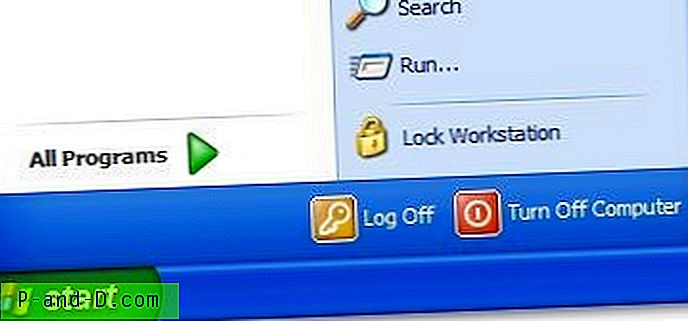Êtes-vous ennuyé par des fenêtres de confirmation posant des questions comme «Êtes-vous sûr de vouloir continuer», «Êtes-vous sûr de vouloir faire cela», ou quelque chose de similaire? Ces fenêtres de confirmation sont là pour empêcher la fermeture accidentelle de programmes pour les utilisateurs imprudents, mais cela peut devenir vraiment ennuyeux, surtout si vous savez pertinemment que vous allez cliquer sur le bouton Oui chaque fois que vous voyez cette fenêtre. Selon votre niveau d'expertise en informatique, vous préférerez peut-être avoir les fenêtres d'avertissement à chaque fois que vous fermerez un programme ou peut-être même que vous ne le voudrez même pas du tout. Vous trouverez ci-dessous un exemple lors de la fermeture de Zemana AntiLogger.

Auparavant, j'ai introduit 5 logiciels capables d'empêcher la fermeture de programmes en désactivant le bouton de fermeture.Aujourd'hui, nous examinerons un programme qui fait le contraire, qui est de cliquer automatiquement sur le bouton situé dans les fenêtres de confirmation. ClickOff est un programme qui peut être configuré pour cliquer automatiquement sur les boutons de votre choix dans la fenêtre choisie. Au fil du temps, le programme a évolué pour devenir un couteau suisse pour la gestion des fenêtres plutôt qu'un simple clicker de bouton. Outre les boutons de clic, il peut également effectuer des clics droit et gauche, fermer, maximiser et minimiser la fenêtre, et même taper automatiquement du texte.
ClickOff ne fonctionne pas dès la sortie de la boîte et vous oblige à configurer manuellement toutes les actions, ce qui est heureusement très facile. Assurez-vous d'abord que ClickOff est en cours d'exécution. Lorsque vous voyez une fenêtre de confirmation vous demandant de cliquer sur un bouton, il vous suffit de pointer le curseur de la souris sur le bouton sur lequel vous souhaitez cliquer et d'appuyer simultanément sur Ctrl + Alt + D. Cela l'ajoutera à la liste ClickOff et ClickOff cliquera automatiquement sur le bouton que vous avez pointé en fonction de la fenêtre à l'avenir.
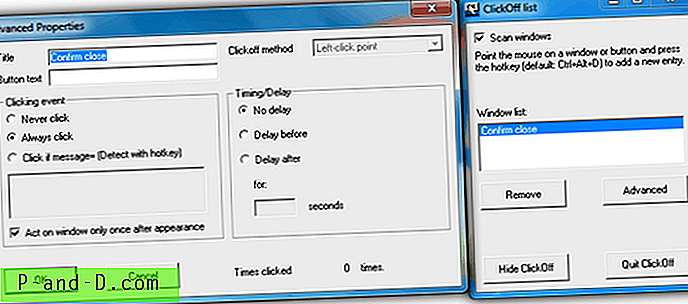
Double-cliquez sur l'icône ClickOff dans la zone de notification pour afficher la liste ClickOff afin que vous puissiez supprimer ou effectuer une configuration avancée des entrées. Si, pour une raison quelconque, ClickOff ne fonctionne pas comme prévu, vous pouvez ajouter un délai pour une synchronisation plus précise qui permet également à l'utilisateur d'intervenir. L'option «Agir sur la fenêtre une seule fois après son apparition» est particulièrement utile lorsque vous configurez ClickOff pour cliquer sur certains boutons d'une fenêtre qui reste ouverte, sinon elle n'arrêterait pas de cliquer. En haut à droite des propriétés avancées, vous pouvez trouver une liste de méthodes Clickoff pour effectuer des clics gauche ou droit, minimiser ou agrandir la fenêtre et etc. Enfin, le raccourci clavier Ctrl + Alt + D peut également être modifié à partir des paramètres.
Vous trouverez ci-dessous une démonstration vidéo sur la façon dont j'ai configuré ClickOff pour cliquer automatiquement sur le bouton Fermer les onglets dans la fenêtre de confirmation lors de la fermeture de Firefox avec plusieurs onglets ouverts.
Notez que ClickOff doit être exécuté en arrière-plan pour détecter les fenêtres et effectuer les actions configurées. Il est léger et prend très peu de mémoire, moins de 2 Mo lorsque nous l'avons testé sur Windows 7. Bien que l'auteur de ClickOff affirme qu'il ne l'a testé que sur Windows XP, cela a fonctionné parfaitement lorsque je l'ai testé sur Windows 7 32 bits. . Pour y penser, ClickOff est en fait très similaire aux programmes Macro où il peut être configuré pour faire quelque chose en fonction de ce qu'il trouve. ClickOff est gratuit et est livré avec l'installation et la version portable.
Télécharger ClickOff